Datensicherung Teil 2: NAS und Backup in der Cloud
Onlinespeicherdienste wie Dropbox sind ja schön und gut, wenn man nur eine kleine Anzahl von Dateien redundant oder sie zwischen verschiedenen Rechnern und Mobilgeräten synchron halten will. Ein richtiges Back des Rechners und größerer Datenmengen sieht anders aus.
NAS mit Raid
Ein NAS (Network Attached Storage) zeichnet sich in erster Linie dadurch aus, die Vorteile von einem Festplattenzusammenschluss in einem separaten Gehäuse nutzbar zu machen. Je nach Größe besteht ein NAS aus mindestens zwei, meist aber mehr, Festplatten. Diese können in unterschiedlichen RAID-Leveln (RAID = Redundant Array of Independent Disks – Redundante Anordnung unabhängiger Festplatten) zusammengeschlossen werden. Um es nicht zu kompliziert zu machen, sollte man jeweils Festplatten gleicher Größe und noch besser des gleichen Typs verbauen.
RAID 0 – Striping
Im RAID 0 wird der Speicherplatz der einzelnen Festplatten addiert und man erhält eine große Festplatte mit der Summe aller einzelnen. Diese große (logische) Festplatte ist dann zwar schneller als eine Einzelne für sich, das geht aber zu Kosten der Sicherheit. Denn bei einem Ausfall einer Platte sind (meist) die Daten des gesamten RAIDs unbrauchbar. Für eine Datensicherung nicht zu empfehlen, vor allem da Festplatten heute nicht mehr so viel kosten.
RAID 1 – Mirroring
Das Gegenteil ist ist beim RAID 1 der Fall. Hier werden zwei Festplatten gespiegelt. Man kann daher zwar nur die Hälfte des verbauten Festplattenplatzes nutzen, je nach System reicht es aber auch nur eine defekte Festplatte aus dem NAS gegen eine neue (mindestens gleich große) auszutauschen. Die Anzahl der Festplatten muss für dieses Level natürlich geradzahlig sein.
RAID 5 – Leistung und Sicherheit
Mit RAID 5 genießt man den Vorteil beider anderen Systeme zu einem geringen Nachteil. Für dieses Level benötigt man mindestens vier Festplatten. Dabei kann man dann 75 % der Summe aller Festplatten nutzen, die anderen 25 % (also die Größe einer Platte) wird für die Parität genutzt. Durch den Zusammenschluss der anderen drei Platten erfolgt ein schnellerer Lesezugriff, als im Einzelbetrieb. Da Festplatten ja nicht mehr so viel kosten (ja, ich wiederhole mich), empfehle ich ein NAS, welches RAID 5 kann, was nicht zwangsläufig der Fall ist.
Synology Disk Station DS-411j
Ich habe mich vor zwei Jahren für ein NAS aus dem Hause Synology entschieden. Bestückt wurde die Disk Station mit 4 x 1 GB im RAID 5, was abzüglich Parität und 1000/1024-Umrechungsschwindel noch einen Speicherplatz von 2,77 TB bedeutet. Für den Privatgebrauch mehr als ausreichend. Aber warum so eine ausgewachsene (wenn auch kleine) Maschine, statt nur einem NAS mit zwei Platten im RAID 1 – wäre doch auch sicher? 2 TB Festplatten waren vor zwei Jahren doch noch etwas kostspieliger und den Platz wollte ich mindestens haben. Also ein NAS mit RAID 5 und da minimierte sich die Auswahl. Da ich auch keine Lust hatte am Ende noch ohne Oberfläche Zusatzdienste erst selbst zu programmieren (als ob ich das könnte) und mir die Anschlüsse selber auf eine Platine zu löten (und das erst) wurde es dann Synology.

Die Disk Station verträgt sich sehr gut mit Macs, hat aber auch Windows nicht abgestoßen. Neben einigen Multimedia-Diensten (Streamen von Filmen oder Audio an die Heimelektronik, Webserver, Mailserver, Fotogalerie – einzelne Ordner teilbar mit anderen Familienmitgliedern, Download-Center für Podcasts – Torrent soll wohl auch gehen) ist Time Machine schon eingerichtet und benötigt nur noch einen Nutzer mit einer Quota und ein Häkchen in der Einstellungsoberfläche.
Time Machine
Bei Time Machine handelt es sich um die Datensicherungssoftware aus dem Hause Apple. Sie wurde seit OS X 10.5 ausgeliefert und Apple hätte es wohl gern, dass man seine Daten auf ihre Apple Time Capsule sichert. Das ist sicherlich eine bequeme, aber auch nicht sonderlich sichere Lösung, weil es an sich nichts weiter als eine externe Festplatte mit WLAN-Router ist.
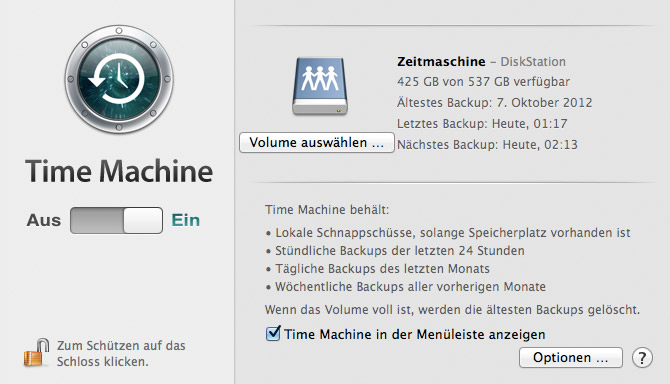
Nutzt man Time Machine, werden automatisch je nach vergangener Zeit (siehe Screenshot) die jeweiligen Versionen der Dateien archiviert. Wenn ich weiß, dass ich gestern aus Versehen eine Datei gelöscht habe, sie also vorgestern noch da war, kann ich „in die Zeitmaschine steigen“ und mir diese Datei wiederholen. Was die meisten Anwender vor der Erstellung von Backups abhält ist, dass sie daran denken müssen. Mit Time Machine muss man das genau einmal – beim Einrichten. Danach verbindet es sich mit dem ausgewählten Speichermediums (bei mir meine Diskstation – eine externe Festplatte ginge aber genauso) sobald dieses verfügbar ist und speichert alles weg, was sich seit dem letzten Durchgang verändert hat. Bin ich mit meinem Notebook also unterwegs und komme wieder heim, klappe ich es auf und schon geht es los. Ich stelle nichts ein. Ist der zugesicherte Speicher auf der Disk Station irgendwann mal voll, werden die ältesten Daten wieder gelöscht. An dieser Stelle geht mein Gruß an alle die immer schreien, Apple sei zu teuer: diese Software ist im Betriebssystem mit dabei. Für den PC habe ich gute Erfahrungen mit Acronis True Image gemacht. Bei Amazon gibt die aktuelle Version schon für knapp 30 Euro, der Hersteller setzt die UVP auf 50 Euro.
Backup in der Wolke – Arq
Im ersten Teil dieses Beitrags bin ich ja schon darauf eingegangen, dass man seine Daten auch auf Speicher im Internet laden kann. Dass das nicht nur für vereinzelte Dateien, sondern gesamte Backups geht, nutzen wir mit unseren Smartphones schon seit ein paar Jahren. Wie die Cloud letztlich heißt und wie bequem und umfassend die Daten hochgeladen werden, kostenlos ist es für gewöhnlich schon – bis zu gewissen Volumengrenzen. Diese Grenzen würde man bei einem Backup des Rechners in die Wolke auch gleich überschreiten. Deshalb unterscheiden sich die Bezahlmodelle der unterschiedlichen Dienste unter anderem im Preis pro GB, aber auch in Häufigkeit der Zugriffe und der Zeit, die vergehen darf, wenn man wieder an seine Daten will. Für ein Unternehmen ist es natürlich günstiger, wenn es die einmal hochgespielten Daten nicht die ganze Zeit am Stromnetz behalten muss, sondern die Platte in ein Lager archiviert. Im Idealfall braucht man diese Daten ja nicht. Eine Software, von der ich bisher viel gutes gehört habe ist „Arq“. Warum nur gehört und nicht selber erfahren kommt gleich. Mit einer einfachen Oberfläche wählt man die jeweiligen Ordner auf seinem Rechner aus, diese werden dann noch auf dem Rechner verschlüsselt und dann zu den Servern von Amazon (ja die sind nicht nur ein Onlinekaufhaus, sondern auch ein großer Anbieter von Onlinespeichern) S3 oder Glacier hochgeladen. Und genau an dieser Stelle ist der Haken: Ein gesamtes Backup meines Rechners ohne Fotoarchiv wäre ca. 200 GB groß. In Deutschland sind wir ja geschlagen mit der Annahme, kein Mensch bräuchte Upload. Des Weiteren scheint die Telekom auch zu glauben, in Löbtau braucht keiner schnelles Internet – sie können mir jedenfalls nicht mehr als 6000 kBit/s Down- aber noch viel schlimmer nur 640 kBit/s Upstream geben. Würde die Leitung voll ausgelastet nur mit dem Backup beschäftigt sein, müsste ich 2,5 Tage warten, bis die Daten übertragen sind. Dazwischen wird die Verbindung aber auch noch zweimal aller 24 Stunden zwangsunterbrochen und die Telekom überlegt ja auch, ihre Flatrates zu drosseln, wenn man zu viel Volumen verbraucht hat. Mit VDSL (Geschwindigkeit) oder in anderen Ländern liegen diese Steine nicht im Weg, um auch online eine Kopie seiner Daten gesichert liegen zu haben. Man sollte vielleicht auch den Standort des Anbieters und seiner Serverfarm (nicht zwingend gleich!) in seine Auswahlüberlegungen einschließen. Nach neusten Gesetzesänderungen kann das FBI zum Beispiel auch eure Mails bei Google durchsuchen, da die Server in den USA stehen. Bei Backups des Anbieter XY wäre ggf. auch ein potentielles Ziel. Aber ihr habt ja sicherlich nichts zu verbergen?
Offsite Backup
Zum Schluss noch eine weitere Möglichkeit der Datensicherung, die ich verwende. Ich habe oben ja von meiner Disk Station geschrieben. Diese steht natürlich bei mir Zuhause. Was ist jetzt aber (man will es ja nicht heraufbeschwören, aber daran denken sollte man schon), wenn ein Feuer ausbricht oder eingebrochen wird? Dann ist nicht nur das MacBook weg, sondern auch das Backup dazu. Deshalb habe ich eine Festplatte mit mir wichtigen Daten (vor allem Fotos) in den Schubkasten auf Arbeit eingelagert. Natürlich verschlüsselt und verschlossen.
Im Hinblick auf den World Backup Day am 31.3.13 möchte ich hiermit noch einmal an alle von euch appelieren: macht immer schön eure Backups. Beschäftigt euch einmal damit, nehmt vielleicht etwas Geld in die Hand und kauft euch ein NAS oder zumindest eine externe Festplatte – der Verlust unwiederbringlicher Daten ist sehr viel teurer.



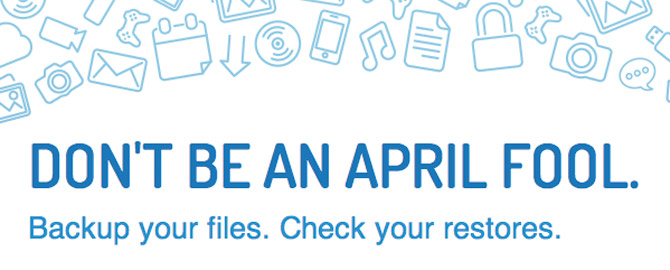



 Ich wurde schon seit Wochen und Monaten von meinen Arbeitskollegen gedrängt/genötigt, mir endlich auch die Serie
Ich wurde schon seit Wochen und Monaten von meinen Arbeitskollegen gedrängt/genötigt, mir endlich auch die Serie 


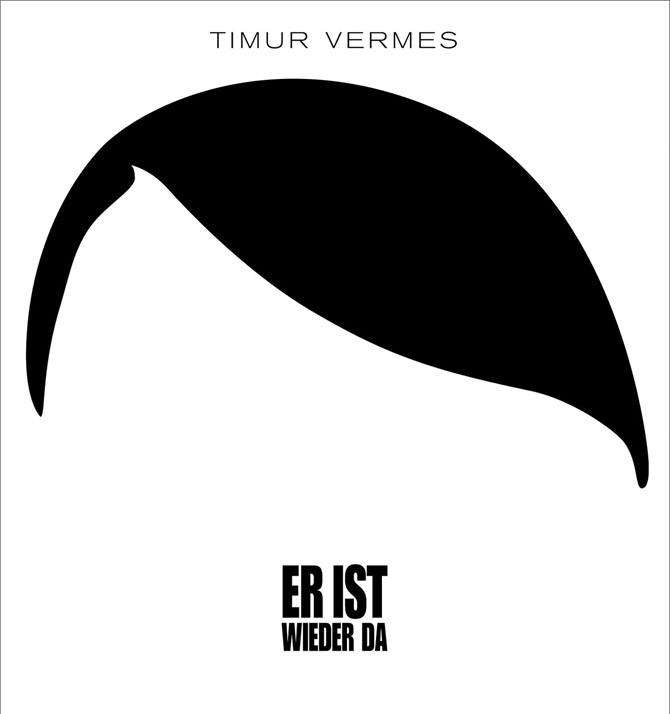

 Es sind also nur die 8 Schrauben der Verkleidung und die zwei, welche die Festplatte festhalten. Dann etwas vorsichtig das Kabel abziehen und die vier Schrauben an den Seiten der HDD an die SSD bringen. Und hier wurde ich mal wieder mit den Apple-typischen Torx-Schrauben (siehe Schraubendreher auf dem Foto) konfrontiert. Ich hatte es vorher zwar nicht gelesen, aber irgendwie schon vermutet. Wenn die Platte schon mal ab war, konnte ich gleich noch die paar Staubflocken entfernen, die in dem knapp konzipierten Innenleben Platz haben und alles wieder zusammenschrauben.
Es sind also nur die 8 Schrauben der Verkleidung und die zwei, welche die Festplatte festhalten. Dann etwas vorsichtig das Kabel abziehen und die vier Schrauben an den Seiten der HDD an die SSD bringen. Und hier wurde ich mal wieder mit den Apple-typischen Torx-Schrauben (siehe Schraubendreher auf dem Foto) konfrontiert. Ich hatte es vorher zwar nicht gelesen, aber irgendwie schon vermutet. Wenn die Platte schon mal ab war, konnte ich gleich noch die paar Staubflocken entfernen, die in dem knapp konzipierten Innenleben Platz haben und alles wieder zusammenschrauben. 